Ci sono momenti in cui Spotify non ti consente di accedere al tuo account, sebbene tu stia utilizzando un nome utente e una password validi. Tali eventi imprevisti sono piuttosto confusi, soprattutto se l'app ti blocca improvvisamente. Esistono alcuni metodi che puoi utilizzare per risolvere questo problema su Android e li elencheremo di seguito.
Perché non riesco ad accedere a Spotify con la password corretta?
Controlla i tuoi dati di accesso
Per prima cosa, assicurati di utilizzare la schermata di accesso corretta. Se hai creato il tuo account Spotify utilizzando il tuo account Facebook o Apple, tocca "Fai il login con facebook" o "Accedi con Apple“. D'altra parte, se hai creato il tuo account nel modo standard utilizzando un nome utente e una password autonomi, tocca "Login.”
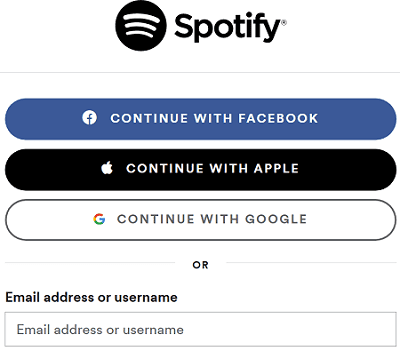
Se ti trasferisci all'estero, devi andare da te pagina profilo e modificare le impostazioni del paese. Se stai cercando di connetterti da un paese diverso, potresti occasionalmente riscontrare vari problemi di accesso. Quindi, puoi accedere a Spotify dal paese in cui ti sei registrato originariamente o semplicemente aggiornare le impostazioni del paese. Se non riesci a modificare le tue impostazioni, contatta l'assistenza Spotify.
Reimposta la tua password
A proposito, se ti sei registrato con Facebook ma hai disattivato il tuo account, devi reimpostare la password di Spotify. Utilizzare il modulo di reimpostazione della password, inserisci l'indirizzo email associato al tuo account FB e segui i passaggi sullo schermo per creare una nuova password per il tuo account Spotify.
A proposito, se ricevi un messaggio che dice che il tuo link di reimpostazione della password non è valido o è già utilizzato, apri il link di reimpostazione in modalità di navigazione in incognito.
Aggiorna l'applicazione
Assicurati di eseguire l'ultima versione di Spotify sul tuo dispositivo Android. Avvia l'app Play Store, cerca Spotify e premi il Aggiornare pulsante per aggiornare l'app. Riavvia il dispositivo e verifica se puoi accedere ora.
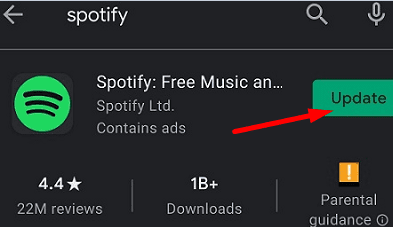
Svuota la cache
Poiché i file spazzatura si accumulano sul tuo dispositivo, a volte potrebbero impedirti di accedere a Spotify. Svuota la cache e controlla se questa soluzione fa al caso tuo.
Vai a Impostazioni, Selezionare App, vai a Tutte le applicazioni e seleziona Spotify. Quindi premi il Magazzinaggio l'opzione e tocca Cancella cache pulsante.
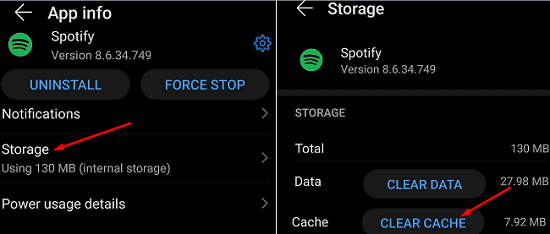
Allora vai su Impostazioni, Selezionare Magazzinaggio, e cancella tutti i file spazzatura dal tuo dispositivo.

Reinstalla Spotify
Se il problema persiste, disinstalla Spotify e riavvia nuovamente il dispositivo. Quindi torna al Play Store e reinstallare l'app. Se l'app stessa è stata danneggiata, reinstallarla dovrebbe risolvere il problema di accesso.
Rimuovere l'accesso alle app di terze parti
Se hai collegato Spotify ad altre app, vai a la tua pagina delle appe tocca Rimuovi accesso pulsante. Oppure vai su Impostazioni dell'app, Selezionare Connetti alle app e disconnetti Spotify dalle app di terze parti.
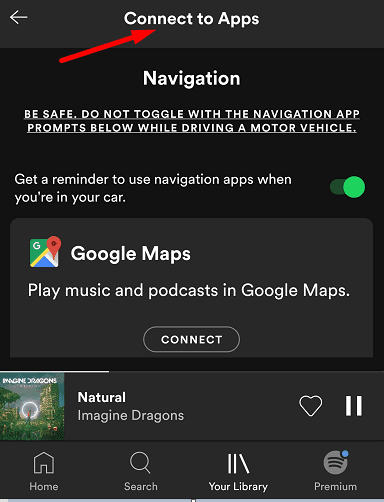
Verifica se la rimozione dell'accesso ad app di terze parti ha risolto il problema.
Conclusione
Se non riesci ad accedere al tuo account Spotify anche se stai utilizzando il nome utente e la password corretti, reimposta la password e aggiorna l'app. Inoltre, svuota la cache dell'app e rimuovi l'accesso di app di terze parti a Spotify. Se il problema persiste, reinstalla l'app. Stai ancora riscontrando problemi di accesso su Spotify? Fateci sapere nei commenti qui sotto.